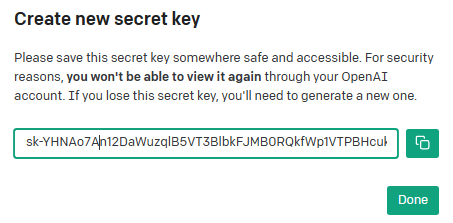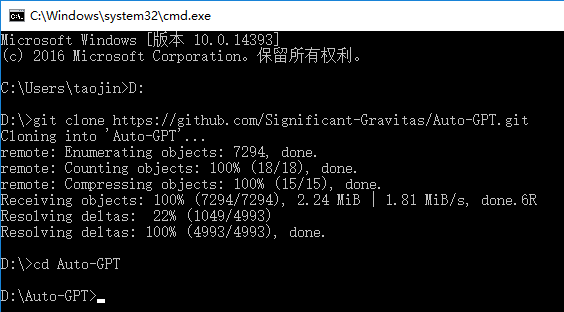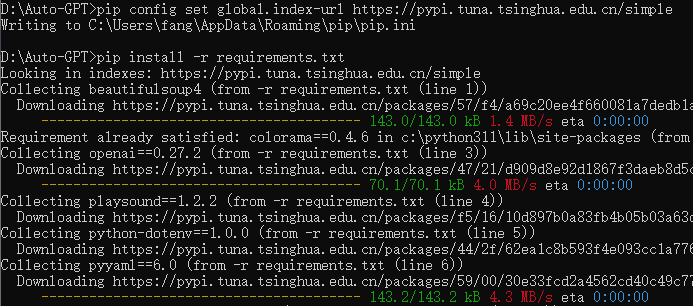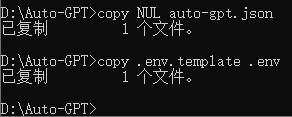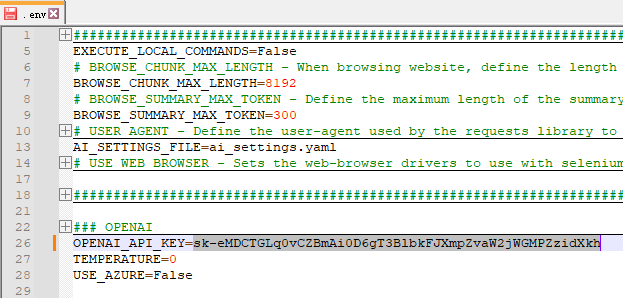| AutoGPT安装及使用 | 您所在的位置:网站首页 › 刚刚下载的文件怎么找不到了 › AutoGPT安装及使用 |
AutoGPT安装及使用
|
AutoGPT简介
AutoGPT是一个实验性开源应用程序,展示了GPT-4语言模型的功能。该程序由GPT-4驱动,将LLM“思想”链接在一起,以自主实现您设定的任何目标。作为GPT-4完全自主运行的首批例子之一,AutoGPT突破了人工智能的极限。 注:AutoGPT也可以使用GPT-3.5运行。 Auto-GPT 英文官方网站:https://github.com/Significant-Gravitas/Auto-GPT Auto-GPT 中文安装教程:https://www.cnblogs.com/botai/p/autogpt-setup.html 🚀 特点 🌐 用于搜索和信息收集的互联网接入 💾 长期和短期内存管理 🧠 用于文本生成的GPT-4实例 🔗 访问热门网站和平台 🗃️ 使用GPT-3.5进行文件存储和摘要 📋 要求Git: 用于下载AutoGPT的源代码 Python:需要3.10及以上版本,用于运行AutoGPT程序 OpenAI API key:OpenAI的API密钥,用于AutoGPT调用OpenAI的API接口 以下是可选要求,不是必须的 数据库存储:可以选择 Pinecone、Milvus、Redis、Weaviate 中的一种,不选则使用本地缓存 语音交互:如果想要AI和你说话,可以使用ElevenLabs Key 本教程以最小可用要求为示例进行演示。 💡 准备AutoGPT需要调用Google来搜索资料,需要确保本地访问正常,也可以考虑购买一台Windows服务器,在服务器上进行各项操作,购买教程:https://www.cnblogs.com/botai/p/overseas-server.html 注意以下规则 系统镜像:必须选择Windows Server 地域:必须选择新加坡、东京、美国等地 下载安装Git
在浏览器中访问 https://git-scm.com/download/win ,
下载安装Python
在浏览器中访问 https://www.python.org/ ,
获取OpenAI API Key
在浏览器中访问 https://platform.openai.com/account/api-keys ,点击“Crteate new secret key”创建新的秘钥。
现在开始正式安装AutoGPT: 下载AutoGPT代码 从开始菜单中找到“Windows系统”->“命令提示符” 切换到D盘,这里也可以使用其他盘。
D:
切换到D盘,这里也可以使用其他盘。
D:
使用Git下载AutoGPT源代码 git clone https://github.com/Torantulino/Auto-GPT.git进入AutoGPT目录下 cd Auto-GPT以上三步如图所示
然后安装AutGPT所需依赖库: pip install -r requirements.txt这个过程会比较长,将会安装所有第三方需求的库
安装成功后,效果如图
在D盘Auto-GPT文件夹下找到并打开.env,填写你的OPENAI_API_KEY,填写后保存。
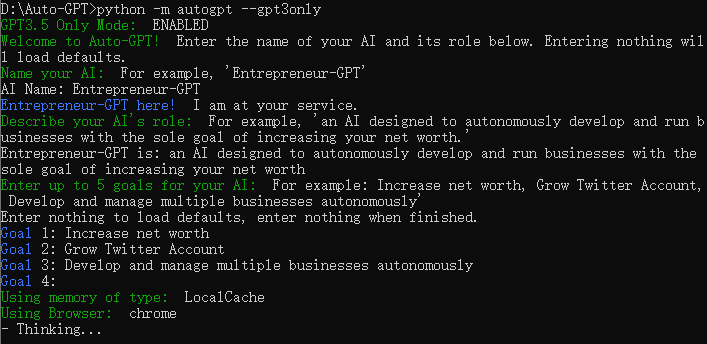 🌲 常见问题
Timeout
Timeout错误经常显示以下两种错误
TimeoutError: [WinError 10060] 由于连接方在一段时间后没有正确答复或连接的主机没有反应,连接尝试失败。
'Connection to api.openai.com timed out. (connect timeout=600)'
🌲 常见问题
Timeout
Timeout错误经常显示以下两种错误
TimeoutError: [WinError 10060] 由于连接方在一段时间后没有正确答复或连接的主机没有反应,连接尝试失败。
'Connection to api.openai.com timed out. (connect timeout=600)'
解决方法: 在服务器上进行上述各项操作,教程地址:https://www.cnblogs.com/botai/p/overseas-server.html 🐦 关注我们通过关注我们的博客园账号,及时了解AutoGPT及AI领域的最新消息、更新和见解。 BOTAI: 访问 https://www.cnblogs.com/botai 并进入社群,了解有关话题的见解。加入我们,让我们一起探索人工智能的未来吧! 本文来自博客园,作者微信:165501809,转载请注明原文链接:https://www.cnblogs.com/botai/p/autogpt-setup.html |
【本文地址】
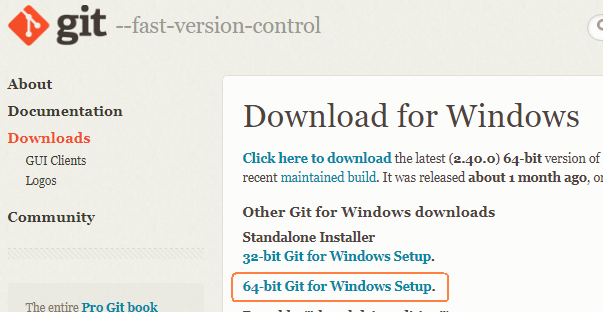 下载64位的Windows安装包进行安装。
安装过程一路Next下去即可。
下载64位的Windows安装包进行安装。
安装过程一路Next下去即可。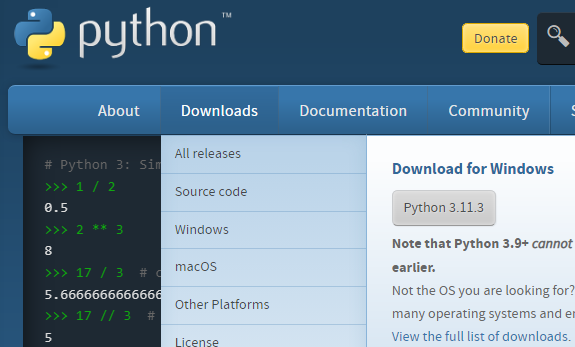 点击“Downloads”目录,右侧出来最新版本的Windows下载地址,这里是“Python 3.11.3”,点击这个即可开始下载。
安装时,先勾选“Add python.exe to PATH”
点击“Downloads”目录,右侧出来最新版本的Windows下载地址,这里是“Python 3.11.3”,点击这个即可开始下载。
安装时,先勾选“Add python.exe to PATH”
 然后选择“Install Now”即可一键安装完成,或者选择“Customize installation”自定义安装的方式,进行配置后再安装。
然后选择“Install Now”即可一键安装完成,或者选择“Customize installation”自定义安装的方式,进行配置后再安装。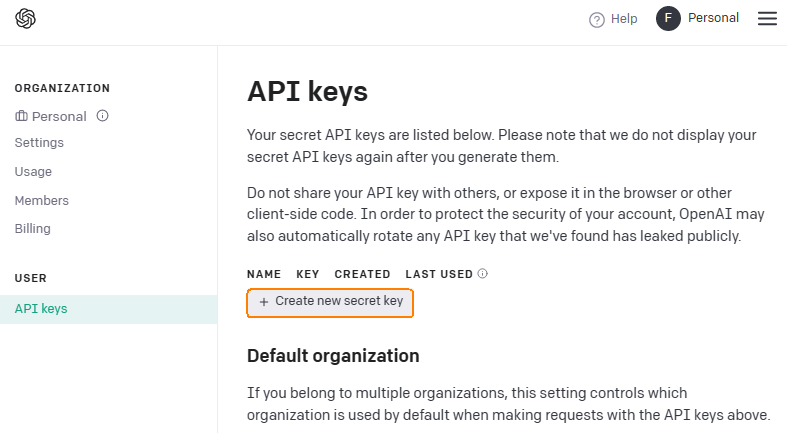 在弹出窗口中,填写一个密钥的名称,比如“AutoGPT”,再点击“Create Secret Key”开始创建。
在弹出窗口中,填写一个密钥的名称,比如“AutoGPT”,再点击“Create Secret Key”开始创建。
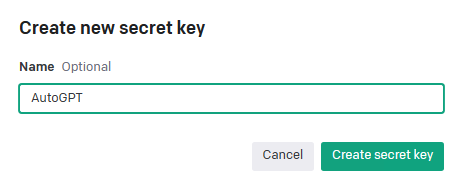 在弹出的窗口中,就显示一个新的OpenAI API Key,以“sk”开头的字符串,点击右侧的复制按钮将其复制保存下来。
在弹出的窗口中,就显示一个新的OpenAI API Key,以“sk”开头的字符串,点击右侧的复制按钮将其复制保存下来。